개체를 선택하려면
- 개체를 클릭합니다.
- 오른쪽에서 왼쪽으로 끌어 교차 선택을 합니다.
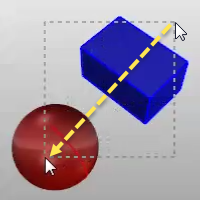
- 왼쪽에서 오른쪽으로 끌어 창 선택을 합니다.
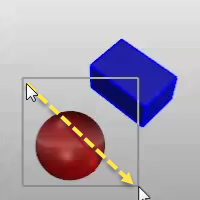
- 여러 개체를 선택할 수 있을 때, 선택이 완료되면 Enter 키를 누릅니다.
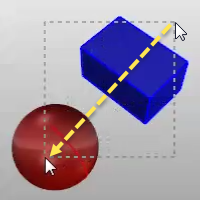
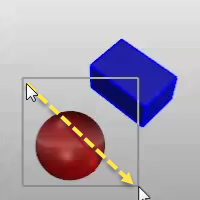
많은 명령에서 개체의 하위 파트 또는 지정된 개체 유형을 선택할 수 있으며, 좁은 공간에서 선택 범위를 제한할 수 있습니다.
Ctrl+Shift+클릭, 창 또는 교차.
예:

한 가장자리를 Ctrl+Shift+두 번 클릭합니다.
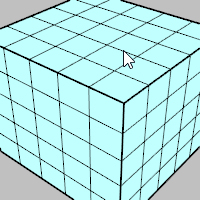
루프에서 두 가장자리를 Ctrl+Shift+클릭합니다.
사이의 한 가장자리를 Ctrl+Shift+두 번 클릭합니다.
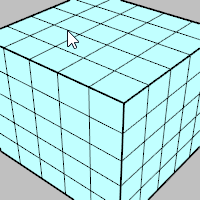
선택된 가장자리를 Ctrl+Shift+클릭합니다.
선택된 루프에 있는 한 가장자리를 Ctrl+Shift+두 번 클릭합니다.

한 가장자리를 Ctrl+Shift+클릭 합니다.
링에서 다음 가장자리를 Ctrl+Shift+Alt+두 번 클릭 합니다.
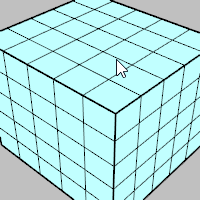
링에서 두 가장자리를 Ctrl+Shift+클릭 합니다.
선택된 가장자리 중 한 개의 옆과 그 사이에 있는 가장자리를 Ctrl+Shift+Alt+두 번 클릭합니다.

선택된 가장자리를 Ctrl+Shift+클릭합니다.
선택된 링에서 한 가장자리를 Ctrl+Shift+Alt+두 번 클릭합니다.

한 면을 Ctrl+Shift+클릭합니다.
루프 방향을 결정하는 다음 면을 Ctrl+Shift+두 번 클릭합니다.
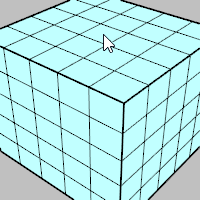
루프에서 두 개의 면을 Ctrl+Shift+클릭합니다.
선택된 면 중 한 개의 옆과 그 사이에 있는 한 면을 Ctrl+Shift+클릭합니다.
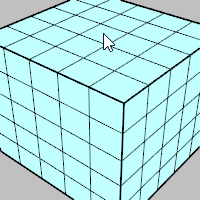
선택된 한 가장자리 또는 면을 Ctrl+Shift+클릭합니다.
선택된 루프에 있는 한 가장자리 또는 면을 Ctrl+Shift+두 번 클릭합니다.

이러한 선택 액션은 커브, 서피스 SubD 제어점에서 실행됩니다.
제어 다각형 세그먼트를 두 번 클릭합니다.
제어점을 클릭합니다.
첫 번째 점의 U 또는 V 방향에 있는 다른 점을 Shift+클릭합니다.
두 점 사이에 있는(옆에 있지 않은) 제어 다각형 세그먼트를 Shift+두 번 클릭합니다.

루프의 가장자리를 지정하여 메쉬/SubD 가장자리의 루프를 선택합니다.

링의 가장자리를 지정하여 메쉬/SubD 가장자리의 링을 선택합니다.

루프에 있는 임의의 두 면 사이에 있는 한 가장자리를 지정하여 메쉬/SubD 면의 루프를 선택합니다.